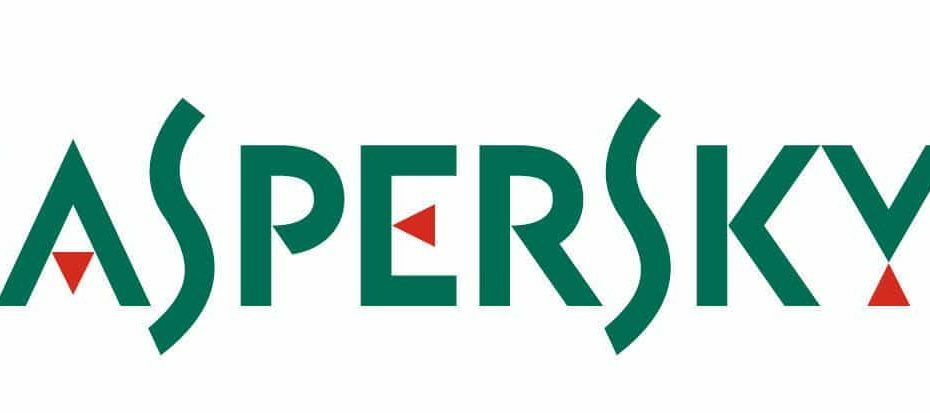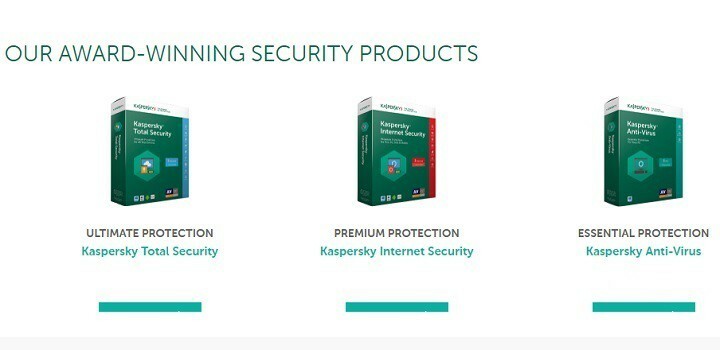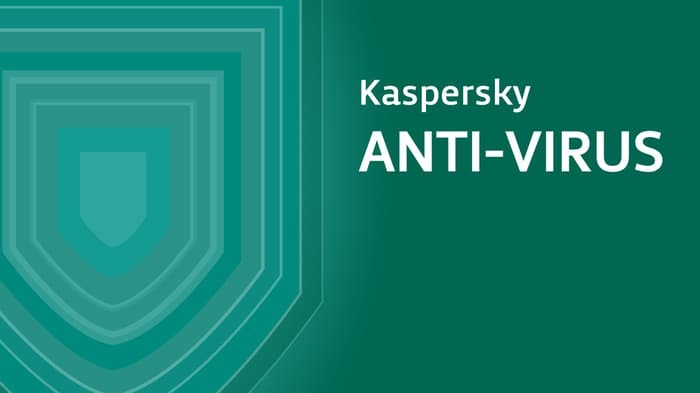Cea mai bună soluție este reinstalarea antivirusului
- Rețineți că procesul avp.exe este conectat la software-ul antivirus Kaspersky.
- Nu ezitați să încheiați toate procesele conexe, așa cum este descris mai jos, și să vedeți dacă acest lucru rezolvă problema.
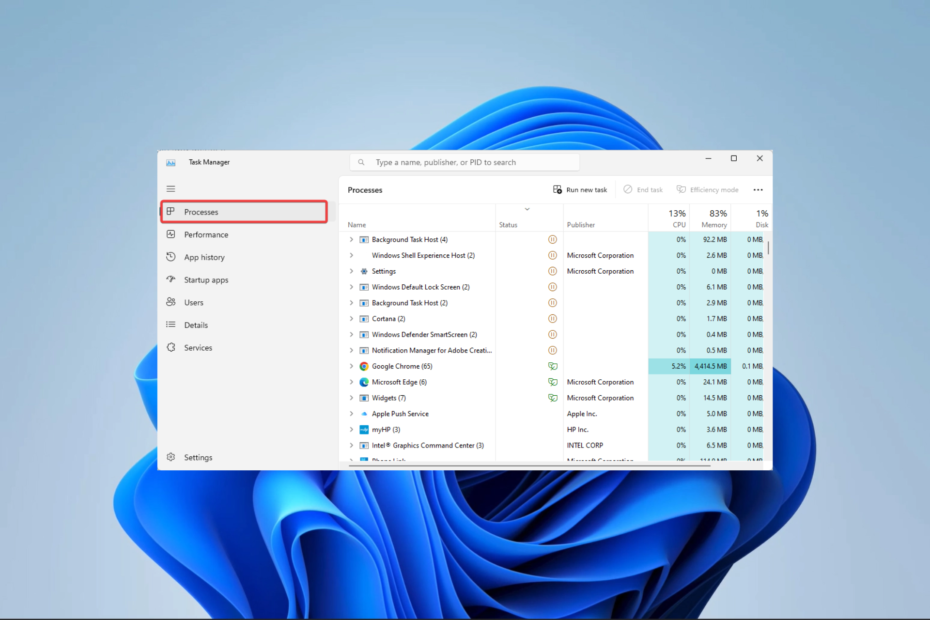
XINSTALAȚI FÂND CLIC PE DESCARCARE FIȘIER
- Descărcați Outbyte Driver Updater.
- Lansați-l pe computer pentru a găsi toate driverele problematice.
- Apoi, faceți clic Actualizați și aplicați selectat pentru a obține cele mai recente versiuni de driver.
- OutByte Driver Updater a fost descărcat de 0 cititorii luna aceasta.
Dacă ați observat că computerul folosește multă memorie RAM și ați dat peste avp.exe, vă puteți întreba ce este și cum să îl rezolvați.
Deci, în acest articol, vom aprofunda în executabil, explicându-i funcțiile și oferind soluții practice la problemele din jurul acestuia.
Ce este avp.exe?
Procesul avp.exe este conectat la software-ul antivirus Kaspersky. Acest instrument de securitate cibernetică binecunoscut oferă o apărare împotriva programelor malware, virușilor și a altor pericole de pe internet. Motorul antivirus oferă protecție în timp real pentru computer, care este executată de procesul avp.exe.
Cu toate acestea, utilizarea mare a memoriei avp.exe poate apărea din cauza oricăreia dintre următoarele:
- Scanare în timp real – Activități precum scanarea în timp real necesită resurse mari și pot cauza creșteri în utilizarea memoriei.
- Scanare antivirus – Când sistemul dumneavoastră rulează o scanare antivirus, avp.exe va consuma mai multă memorie, ceea ce va duce la vârfuri.
- Program antivirus învechit – Creșterile de memorie sunt de rutină pentru unii utilizatori cu aplicații învechite, deoarece aplicația nu mai este la fel de eficientă pe cât se aștepta.
- Probleme hardware – În sfârșit, o gamă de probleme hardware poate reduce eficiența computerului dvs. și poate cauza utilizarea memoriei atunci când activați sau utilizați orice aplicație.
Cum repar avp.exe utilizarea mare a memoriei?
Înainte de a continua, ar trebui să începeți cu următoarele soluții:
- Rulați o scanare antivirus pentru a exclude șansele de creștere a memoriei cauzate de malware de pe dispozitiv. Puteți utiliza Kaspersky deja instalat sau altul antivirus robust.
- Reporniți computerul, deoarece acest pas poate pune capăt proceselor problematice care pot declanșa un vârf.
- Verificați dacă există defecțiuni hardware, în special cu memoria RAM, deoarece poate declanșa și creșterea.
Cu pre-soluțiile în afara drumului, puteți trece la o remediere mai detaliată.
1. Reinstalați programul antivirus
- presa Windows + R pentru a deschide Alerga dialog.
- Tip appwiz.cpl și lovit introduce.
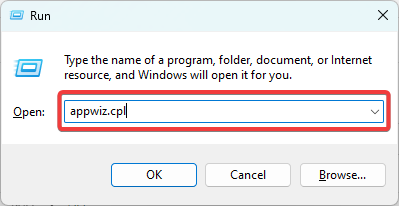
- Faceți clic pe Kaspersky antivirus din lista de programe și apăsați tasta Dezinstalează buton. Urmați instrucțiunile din Expert pentru a finaliza dezinstalarea, apoi reporniți computerul.
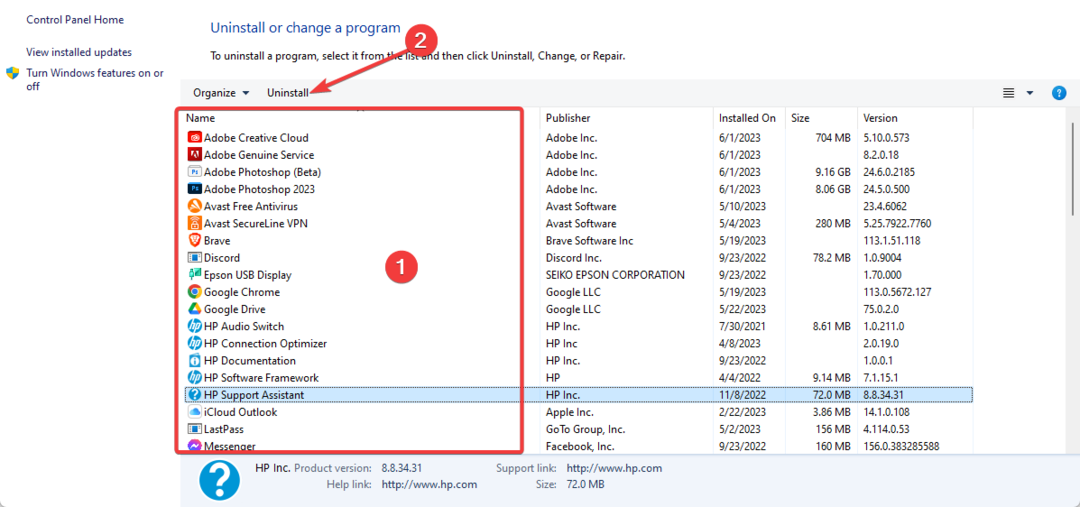
- Descărcați o nouă versiune de Kaspersky și instalați-l.
- Reporniți computerul și confirmați că remediază utilizarea mare a memoriei avp.exe.
- presa Ctrl + Schimb + Esc pentru a deschide Gestionar de sarcini.
- Faceți clic pe Procesele opțiunea din panoul din stânga.
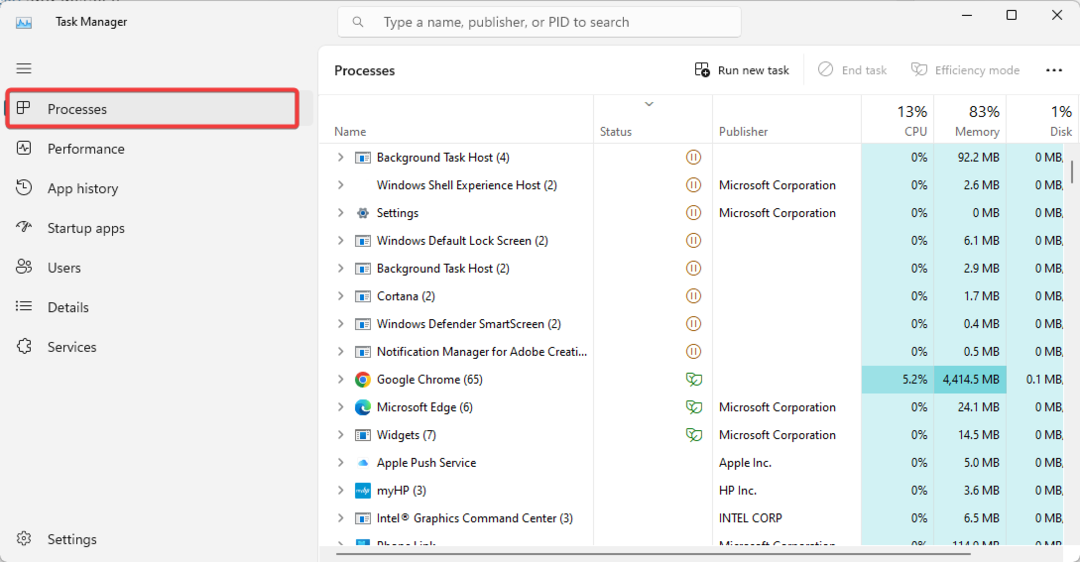
- Pe Nume coloană, faceți clic pe oricare Kaspersky procesați și faceți clic pe Încheiați sarcina buton.
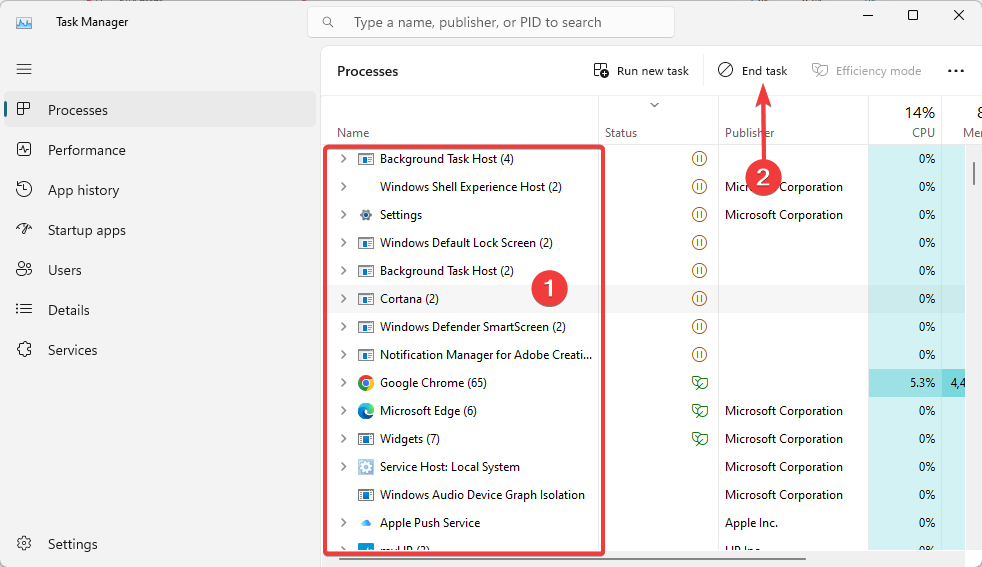
- În cele din urmă, repetați pasul 3 pentru cât mai multe procese Kaspersky posibil, apoi verificați dacă remediază problema avp.exe.
- Securitatea Windows arată Necunoscut? Iata de ce
- Windows Defender vs Norton: pe care ar trebui să-l folosiți?
Acesta este atât de departe pe care vom discuta în acest ghid. Deoarece această creștere a memoriei avp.exe deranjează în jurul antivirusului, puteți lua în considerare utilizarea unui alt soluție malware.
În cele din urmă, anunțați-ne dacă există alte remedieri pe care le cunoașteți în secțiunea de comentarii; cititorilor noștri le-ar plăcea să audă de la tine.
Încă mai întâmpinați probleme? Remediați-le cu acest instrument:
SPONSORIZAT
Unele probleme legate de șofer pot fi rezolvate mai rapid prin utilizarea unei soluții de driver personalizate. Dacă încă mai aveți probleme cu driverele, instalați pur și simplu OutByte Driver Updater și pune-l în funcțiune imediat. Astfel, lăsați-l să actualizeze toate driverele și să remedieze alte probleme ale PC-ului în cel mai scurt timp!